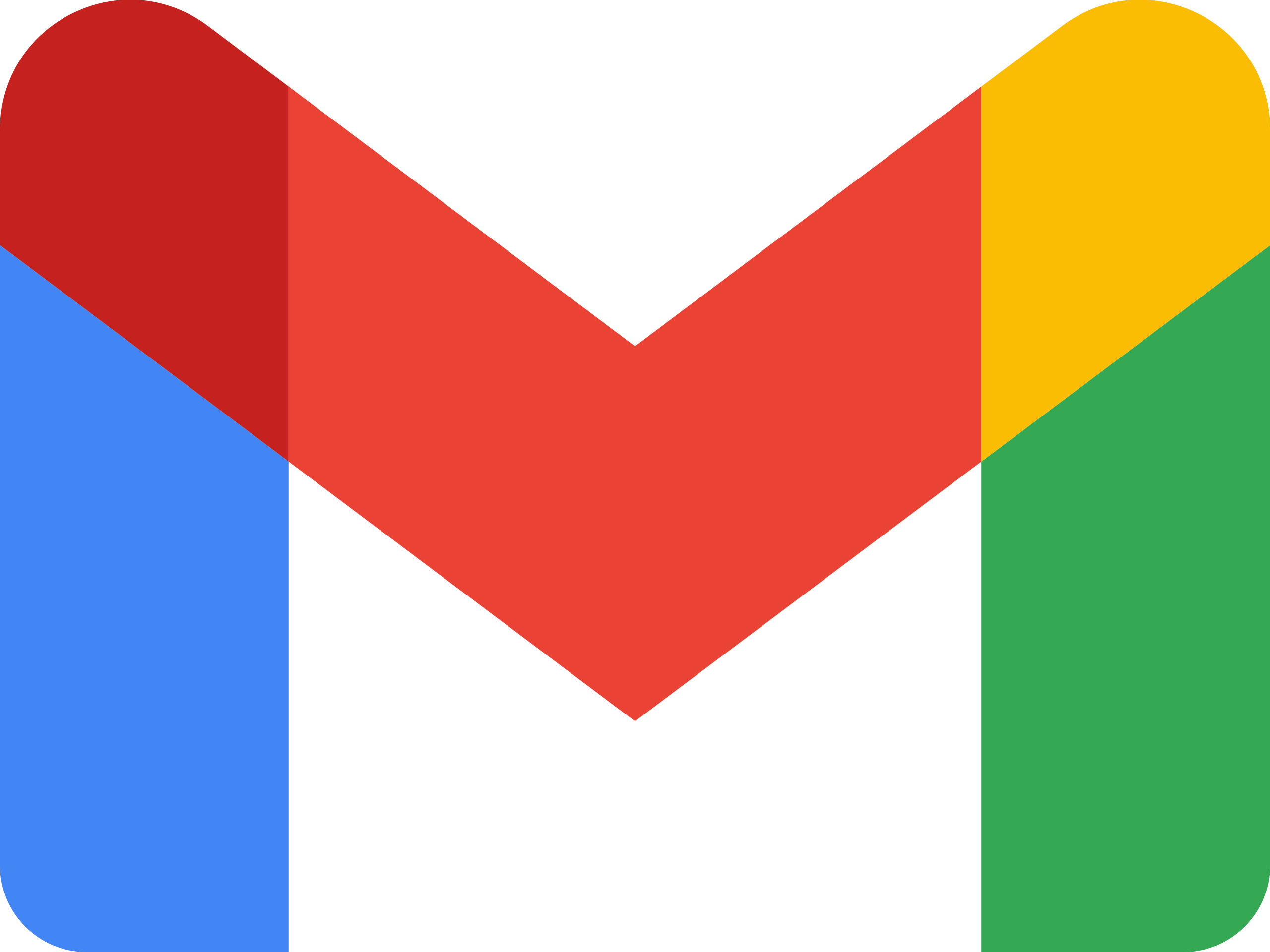Tutorial en Español de Gmail: Posponer, filtrar y programar correos.
Gmail: Cómo Posponer, Programar el Envío y Filtrar Correos con Palabras ✉️📆
El correo electrónico no tiene por qué ser una carga, y Gmail lo demuestra con herramientas que te permiten gestionar tus mensajes de manera más eficiente. Hoy hablaremos de tres funciones clave: posponer, programar el envío y filtrar correos por palabras. ¡No te preocupes, el Sr. Asteriscos también tiene algo que decir al respecto!
✳️✳️Pero si aún no he dicho nada✳️✳️
Lo sé, pero estabas mordiéndote la lengua, o uno de los extremos del asterisco, en tu caso.
«Posponer» no es procrastinar… ¿o sí? 🕰️
📢 ✳️✳️: «¿Posponer no es como decir ‘lo haré mañana’? Suena peligroso…» ✳️✳️
En realidad, la función Posponer en Gmail es una forma estratégica de gestionar tu bandeja de entrada. Permite ocultar un correo hasta un momento específico, cuando sabes que podrás atenderlo mejor. Así, tu bandeja se mantiene ordenada y tú tienes el control del tiempo.
¿Cómo posponer un correo?
- Abre el correo que quieres posponer.
- Haz clic en el icono del reloj (🕒).
- Selecciona una fecha y hora, o personalízalas.
El correo desaparecerá de tu bandeja de entrada y reaparecerá justo cuando lo necesites.
«Programar el envío»: ¡Correo al futuro! 🚀
📢 ✳️✳️: «¿Esto incluye enviar correos a 1985 como en ‘Regreso al Futuro’?» ✳️✳️
No exactamente, pero casi. Con Programar el envío, puedes redactar un correo y elegir la fecha y hora en que será enviado. Es perfecto para mensajes importantes que deben llegar a un momento clave o para adaptarte a husos horarios diferentes.
Pasos para programar un correo:
- Redacta el correo como siempre.
- En lugar de enviar, haz clic en la flecha al lado del botón «Enviar».
- Selecciona «Programar envío».
- Elige una de las opciones sugeridas o personaliza la fecha y hora.
Filtrar correos por palabras: ¡Un detective en tu bandeja! 🔍
📢 ✳️✳️: «Esto es como BuscarV, pero con correos. ¡Gmail se está poniendo serio!» ✳️✳️
Con los filtros, puedes buscar mensajes que incluyan palabras específicas y aplicar acciones automáticas como etiquetar, archivar o incluso eliminar. Esto es especialmente útil si recibes muchos correos similares.
¿Cómo crear un filtro por palabras?
- Ve a la barra de búsqueda y escribe la palabra o frase que quieres filtrar.
- Haz clic en la flecha al lado de la barra de búsqueda.
- Define criterios adicionales (remitente, asunto, etc.).
- Haz clic en «Crear filtro».
- Selecciona las acciones que se aplicarán a los correos que coincidan con los criterios (archivar, destacar, etc.).
📢 Recuerda: Suscríbete a nuestro canal Mejor con un Ejemplo para más tutoriales prácticos y llenos de humor. ¡El Sr. Asteriscos y yo te esperamos! ✳️❤️✳️